При попытке установить Windows 10. существует очень много вещей, которые могут пойти не так, как надо. Однако с каждой из этих редких ошибок обычно довольно трудно справиться. Ошибка «При установке Windows не удалось установить один или несколько драйверов, критичных для загрузки », появляется сразу после загрузки файлов установки с загрузочного диска. И у него есть либо одно простое, почти глупое решение (вынуть CD или DVD из ROM), либо вам придется испачкать руки, чтобы решить его. Мы надеемся, что приведенные ниже шаги помогут вам.
Решено: проблемы с драйверами для Windows 10
- Удалите столько оборудования, сколько сможете
- Создайте новый установочный носитель с помощью Media Creation Tool
- Попробуйте загрузиться в режиме Legacy
- Полностью отформатируйте системный диск и попробуйте установить снова
1. Удалите как можно больше оборудования.
Первый шаг также самый эффективный способ справиться с этим. Извлеките диск из DVD / CD — ROM и перезагрузите компьютер. Попробуйте снова загрузиться с USB и поищите изменения. Это решило большинство зарегистрированных случаев, и это так странно, как и следовало ожидать.
Программе установки не удалось определить поддерживаемые варианты установки
Конфликт между двумя дисководами, в частности, связан с диском с драйверами в отсеке для DVD-дисков. Но другие диски также могут вызвать ту же ошибку.
С другой стороны, если это не решение вашей проблемы, и вы все еще видите ту же ошибку при загрузке с USB, необходимо предпринять дополнительные шаги. Имейте в виду, что для этого требуется доступ к конфигурации оборудования, поэтому вам необходимо открыть корпус ПК.
Оказавшись там, полностью отключите DVD-ROM. Кроме того, если вы используете несколько жестких дисков / жестких дисков, мы рекомендуем подключать только тот, на котором установлена Windows 10.
И, наконец, отключите все периферийные устройства. В идеале подключаться должен только загрузочный USB-накопитель. Конечно, вам понадобятся мышь и клавиатура, поэтому, если у вас нет устройств ввода PS2, сохраните их тоже.
2. Создайте новый установочный носитель с помощью Media Creation Tool.
Теперь, это еще одна довольно распространенная ошибка пользователей. Они извлекают ISO-файл Windows 10 на USB и пытаются сразу загрузиться. Однако полной установки со всеми установочными файлами системы будет недостаточно. Вы должны сделать свой диск загрузочным.
Теперь вы можете сделать это с помощью нескольких сторонних инструментов, таких как Rufus или Yumi, но мы по-прежнему предлагаем придерживаться собственного инструмента Microsoft под названием Media Creation Tool.
Этот инструмент делает все для вас. Он предоставляет вам последний доступный образ системы, поэтому вы можете получить последнее крупное обновление (итерация Windows 10) на своем загрузочном диске. Кроме того, он позволяет загружать ISO или автоматически создавать загрузочную флешку.
Единственное, о чем вам нужно беспокоиться, это USB-флеш-накопитель (минимум 6 ГБ свободного места), ограничение пропускной способности (если оно есть) и доступ к меню загрузки. Все остальное просто.
Как исправить ошибку DirectX «Программе установки не удалось загрузить файл» Windows 10
Выполните следующие действия, чтобы создать новый загрузочный установочный носитель с помощью Media Creation Tool:
- Загрузите инструмент создания медиа, здесь.
- Подключите USB-накопитель в самый быстрый порт. На нем должно быть не менее 6 ГБ свободного места. Имейте в виду, что процедура удалит все с USB-накопителя, поэтому сделайте резервную копию ваших данных своевременно.
- Выберите параметр « Создать установочный носитель (USB-накопитель, DVD или файл ISO) для другого ПК » и нажмите «Далее».
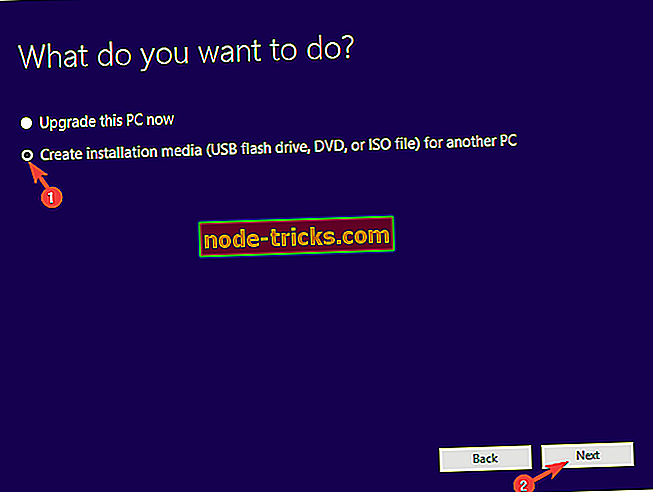
- Выберите язык и архитектуру. Нажмите Далее .
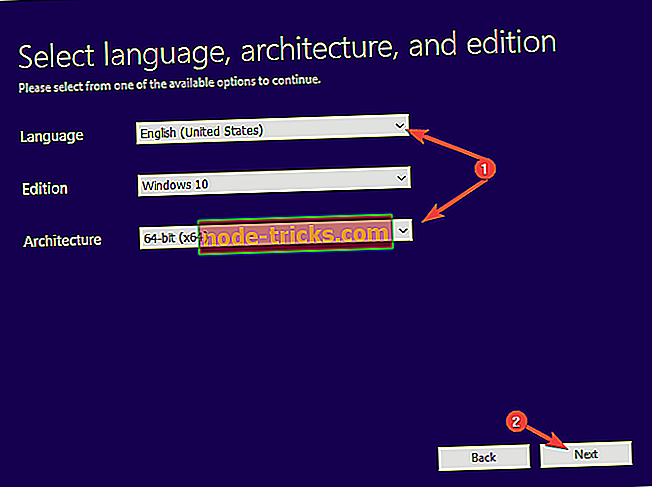
- Выберите опцию « USB-накопитель ».
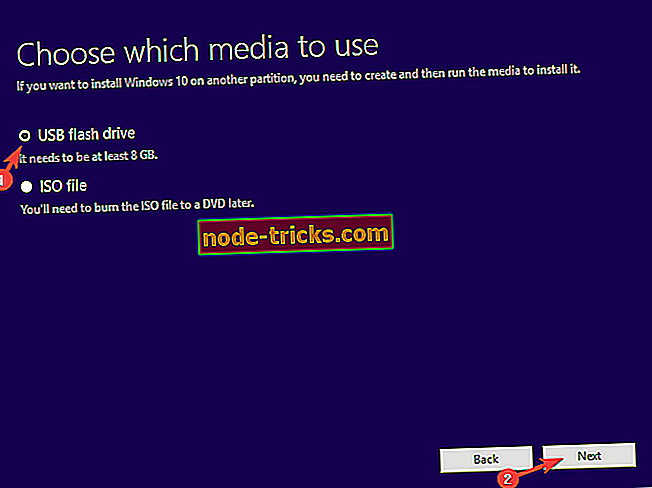
- Подождите, пока инструмент загрузит файл и подключит его к USB.
3: попробуйте загрузку в устаревшем режиме
Удобство использования загрузочного диска зависит от режима разметки. Если вы используете стиль разбиения Legacy BIOS MBR (Master Boot Record) (и это вероятный сценарий на компьютерах с ОС Windows 7), вы не сможете установить Windows 10 в режиме загрузки UEFI. Только в Legacy BIOS.
Единственный способ загрузить его — отформатировать жесткий диск на его преемник, стиль разбиения GPT (таблица разделов GUID), а затем загрузиться в режиме загрузки UEFI. В качестве альтернативы вам нужно будет ввести настройки BIOS / UEFI и переключиться в режим прежней версии BIOS.
Ппрограмме установки windows не удается установить 1 или несколько драйверов
Всем привет Уже давно столкнулся с такой проблемой: не запускается установка windows (7,10) ни с флешки, ни с диска. После установки Windows 10 я не могу заново поставить ось. При начале установки вылетает ошибка :
«программе установки windows не удается установить 1 или несколько драйверов, необходимых для загрузки. Чтобы установить windows, убедитесь в допустимости драйверов и переустановите установку.»
Что я только не перепробовал.. Единственное, что получилось- это откатиться до исходного состояния. На форумах эта тема поднимается очень редко и в основном ее решение- это переключить режим UEFI в BIOS. У меня в биосе нет раздела UEFI. Буду очень признателен за любую подсказку.
Прикрепленные файлы
Ноутбук: Lenovo Z570 с Windows 10 64-bit
Avatar-Lion
Команда сайта
26/09/2016 в 22:02
Когда появится первое окно установщика Windows 7, нажмите Shift + F10 для открытия командной строки. В ней выполняем команду DiskPart для запуска консольной утилиты по управлению разделами. После запуска DiskPart’а выполняем три команды:
1) Select Disk 0
2) Clean
3) Exit
После этого закрываем окно командной строки и продолжаем установку. Поскольку жёсткий диск будет полностью очищен, создаем заново нужные разделы в нужном количестве. Впрочем, если устроит один большой диск С на весь HDD, то можно просто нажать «Далее», установщик сам все сделает.
Компьютер: Core i7-970, 12Gb RAM, GeForce GTX 580, RevoDrive 3 (240Gb) с Windows 7 64-bit
Lenovo_forever
07/10/2016 в 12:56
Avatar-Lion, спасибо большое, мне помогло! Этот метод подойдет для всех типов проблем с установкой?
Ноутбук: Lenovo Z570 с Windows 10 64-bit
Avatar-Lion
Команда сайта
07/10/2016 в 13:14
Lenovo_forever, Нет конечно. Просто есть ряд неких действий, которые зарекомендовали себя как простые, быстрые и удобные и которые решают большинство проблем вне зависимости от их источника возникновения. Очистка разметки диска с помощью выше упомянутых команд относится к таким вот действиям: неизвестно, как и чем производилась разметка диска, а значит, разумнее всего предложить пользователю стереть информацию о разметке накопителя, дабы установщик Windows самостоятельно разметил диск так, как нужно именно ему.
Компьютер: Core i7-970, 12Gb RAM, GeForce GTX 580, RevoDrive 3 (240Gb) с Windows 7 64-bit
Страница: 1
Тему читают: гостей: 1
Полезные руководства для новичков
Охлаждение ноутбука
Если у вас просто так отключается ноутбук, зависает или просто иногда подтормаживает в играх, тогда эта статья для вас. В данной статье описано как выявить не перегревается ли ноутбук, а также как бороться с перегревом.
Установка и запуск Windows XP в среде Windows 7, Windows Vista или другой операционной системы
Описание как установить и запускать полноценную версию Windows XP из-под Windows Vista или Windows 7 с помощью программы Oracle VirtualBox. В данном случае Windows XP устанавливается на виртуальную машину и запускается как отдельное приложение в Windows Vista, Windows 7 или в любой другой операционной системы, включая различные дистрибутивы Linux. Таким образом можно решить проблемы с совместимостью различных программ и драйверов с Windows Vista, Windows 7 или с другой операционной системой.
Ремонт ноутбука
Детальное описание как можно решить аппаратные проблемы с включением ноутбука, с дефектами изображения, а также многие другие проблемы в домашних условиях.
Сравнение производительности Windows XP, Windows Vista и Windows 7. Что лучше установить?
Сравнение производительности Windows XP, Windows Vista и Windows 7 в различных приложениях.
Источник: notebookclub.org
ИСПРАВЛЕНИЕ: программе установки Windows не удалось установить один или несколько драйверов, важных для загрузки.

Поддерживайте работоспособность вашего ПК, обновляя его драйверы Этот инструмент поможет вам обнаружить старые и неисправные драйверы и автоматически найдет подходящую версию. Таким образом, вы будете использовать все компоненты вашей системы на полную мощность. Проверьте свои драйверы за 3 простых шага:
- Загрузите DriverFix сейчас бесплатно (безопасная загрузка)
- Запустите программу и нажмите Сканировать икона
- Дождитесь завершения сканирования и начните установку необходимых драйверов.
- DriverFix был успешно загружен 0 читатели в этом месяце.
Есть очень много вещей, которые могут пойти не так, когда вы попытаетесь
установить Windows 10 . Однако все эти редкие ошибки обычно довольно сложно справиться.
В Программе установки Windows не удалось установить один или несколько драйверов, важных для загрузки ошибка. появляется сразу после загрузки установочных файлов с загрузочного диска.
Обычно решение для исправления ошибки простое, например, вынуть компакт-диск или DVD-диск из ROM, но также может случиться так, что если это не сработает, вам нужно будет проделать и другие шаги.